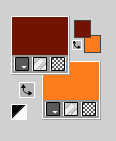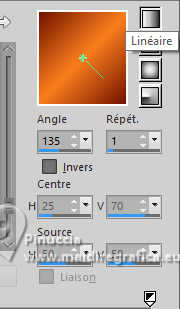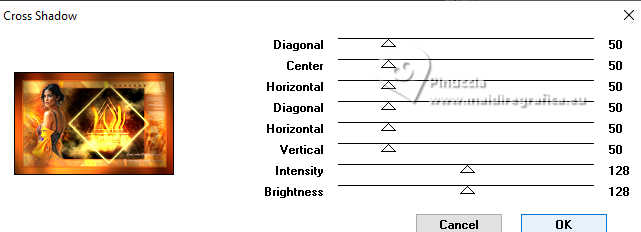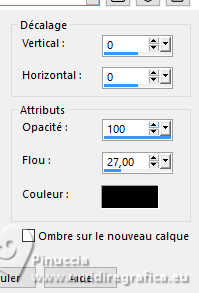|
ELEMENT FIRE



Merci beaucoup Bigi pour la permission à traduire tes tutoriels.
Le copyright de ce tutoriel est de LagunaAzul.
Le tutoriel a été réalisé avec PSPX9 et traduit avec PSPX9 et PSP2020, mais il peut également être exécuté avec les autres versions.
Suivant la version utilisée, vous pouvez obtenir des résultats différents.
Depuis la version X4, la fonction Image>Miroir a été remplacée par Image>Renverser horizontalement,
et Image>Renverser avec Image>Renverser verticalement.
Dans les versions X5 et X6, les fonctions ont été améliorées par la mise à disposition du menu Objets.
Dans la nouvelle version X7 nous avons à nouveau Miroir/Renverser, mais avec nouvelles différences.
Voir les détails à ce sujet ici
Certaines dénominations ont changées entre les versions de PSP.
Les plus frequentes dénominations utilisées:

 La traduction en italien ici La traduction en italien ici
 vos versions ici vos versions ici
Nécessaire pour réaliser ce tutoriel:
Matériel ici
Pour les masques merci Narah.
Pour le tube de ma version merci Colybrix
(les liens des sites des tubeuses ici)
Modules Externes
consulter, si nécessaire, ma section de filtre ici
Filters Unlimited 2.0 ici
&<Bkg Kaleidoscope> - @BlueBerry Pie, 4QFlip ZBottomR, 4QFlip ZBottomL (à importer dans Unlimited) ici
AP 01 [Innovations] - Lines SilverLining ici
Alien Skin Eye Candy 5 Impact - Glass ici
Flaming Pear - Glitterato ici
Simple - Zoom out and flip ici
Graphics Plus - Cross Shadow ici
Filtres Simple et Graphics Plus peuvent être utilisés seuls ou importés dans Filters Unlimited.
voir comment le faire ici).
Si un filtre est fourni avec cette icône,  on est obligé à l'importer dans Unlimited on est obligé à l'importer dans Unlimited

N'hésitez pas à changer le mode mélange des calques et leur opacité selon les couleurs utilisées.
Dans les plus récentes versions de PSP, vous ne trouvez pas le dégradé d'avant plan/arrière plan ou Corel_06_029.
Vous pouvez utiliser le dégradé des versions antérieures.
Ici le dossier Dégradés de CorelX.
Placer le preset  dans le dossier du filtre Alien Skin Eye Candy 5 Impact>Settings>Glass. dans le dossier du filtre Alien Skin Eye Candy 5 Impact>Settings>Glass.
En cliquant sur le preset une ou deux fois (selon vos réglages) automatiquement il se placera directement dans le dossier Settings de Alien Skin Eye Candy.
pourquoi un ou deux clic voir ici

Ouvrir les masques dans PSP et les minimiser avec le reste du matériel.
Ouvrez l'image FARBEN et déplacez-la vers le coin droit de votre zone de travail.
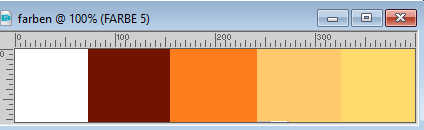
Choisissez une couleur foncée de votre tube
placer la Correspondance de l'outil Pot de peinture sur RGB,
activer FARBEN et remplir le calque de la couleur 2 avec cette couleur.
Choisissez maintenant une couleur intermédiaire différente de votre tube pour remplir le calque de la couleur 3.
Cherchez maintenant une autre couleur de votre tube, une couleur claire, qui sera la couleur 4.
Enfin, choisissez une couleur encore plus claire pour correspondre à la couleur 4, qui sera la couleur 5.
La couleur 1 - blanche - reste telle quelle.

1. Ouvrir LA_SIG 147.
Cette image, qui sera la base de votre travail, n'est pas vide,
mais contient les sélections enregistrées sur le canal alpha.
2. Placer en avant plan la couleur 5
et en arrière plan la couleur 2.
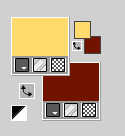
Préparer en avant plan un dégradé de premier plan/arrière plan, style Radial.
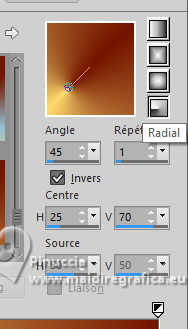
Remplir  l'image transparente du dégradé. l'image transparente du dégradé.
Effets>Modules Externes>Filters Unlimited 2.0 - &<Bkg Kaleidoscoope> - @BlueBerry Pie
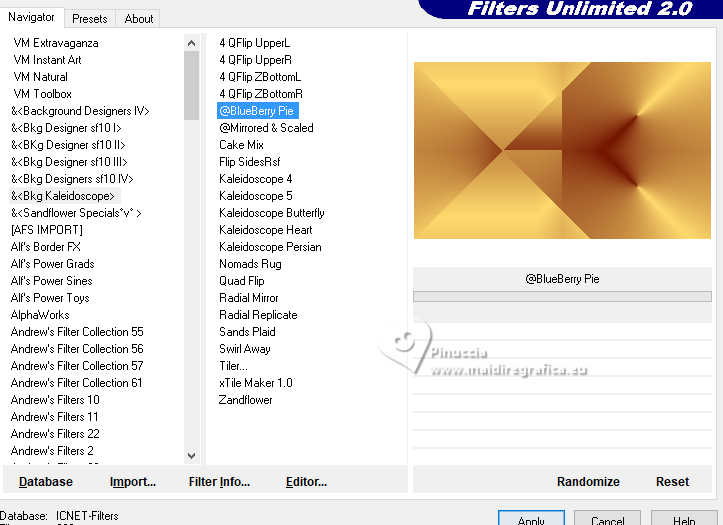
Effets>Modules Externes>Filters Unlimited 2.0 - &<Bkg Kaleidoscoope> - 4QFlip ZBottomR
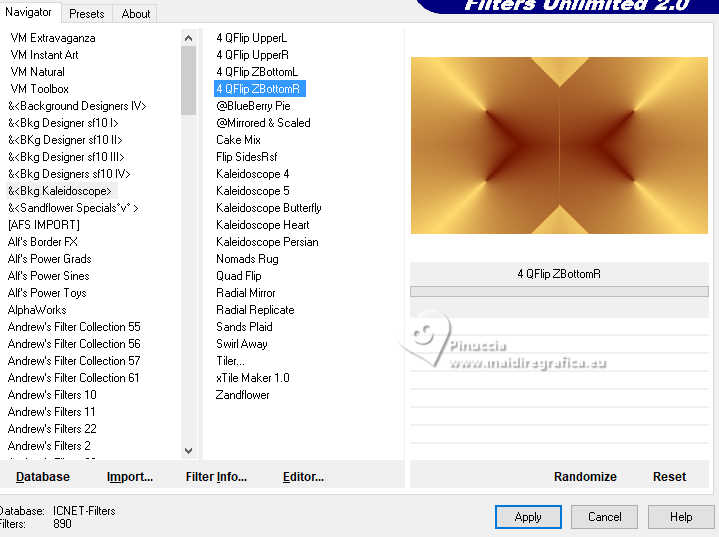
3. Placer en avant plan la couleur 3 
Calques>Nouveau calque raster.
Remplir  le calque avec la couleur d'avant plan (couleur 3). le calque avec la couleur d'avant plan (couleur 3).
Calques>Nouveau calque de masque>A partir d'une image.
Ouvrir le menu deroulant sous la fenêtre d'origine et vous verrez la liste des images ouvertes.
Sélectionner le masque Narah_Mask_1299

Calques>Fusionner>Fusionner le groupe.
Calques>Dupliquer.
Image>Miroir>Miroir vertical.

4. Placer à nouveau en avant plan la couleur 5.
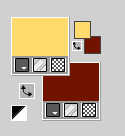
Changer les réglages du dégradé et désélectionner Invers.
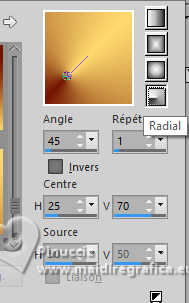
Calques>Nouveau calque raster.
Remplir  le calque du dégradé. le calque du dégradé.
Effets>Modules Externes>Filters Unlimited 2.0 - &<Bkg Kaleidoscoope> - 4QFlip ZBottomL
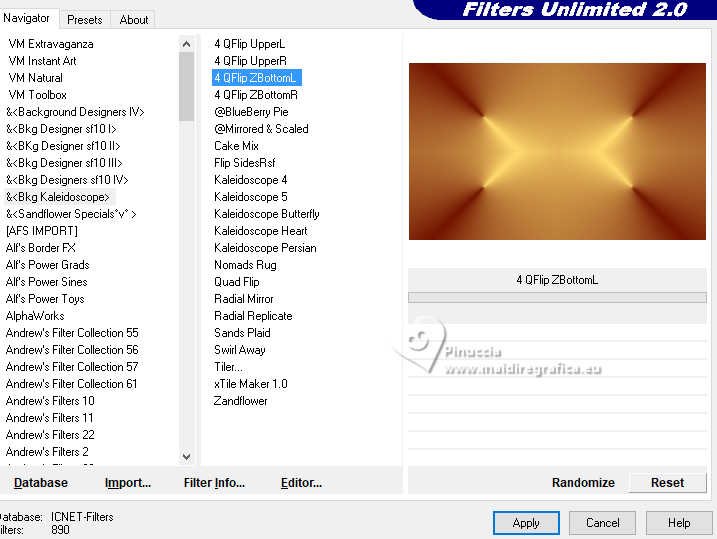
Effets>Modules Externes>Simple - Zoom out and Flip
Cet Effet travaille sans fenêtre; résultat

Calques>Nouveau calque de masque>A partir d'une image.
Ouvrir le menu deroulant sous la fenêtre d'origine
et sélectionner le masque LA_Mask 166

Calques>Fusionner>Fusionner le groupe.
Effets>Effets 3D>Ombre portée, couleur 2 (couleur d'arrière plan)
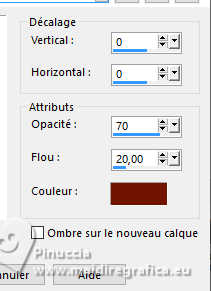
Placer le calque en mode Assombrir davantage.
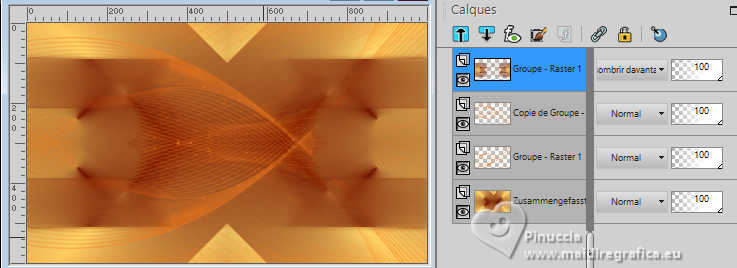
Calques>Fusionner>Calques visibles.
5. Effets>Modules Externes>AP 01 [Innovations] - Lines SilverLining.
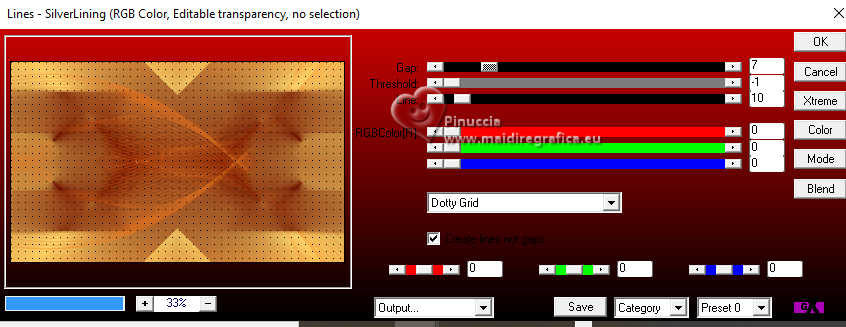
Choisir et ouvrir un des LA_HG Flames, pour moi 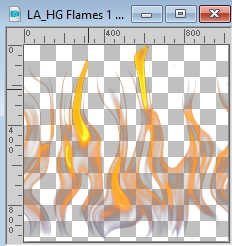
Édition>Copier.
Revenir sur votre travail et Édition>Coller comme nouveau calque.
6. Calques>Nouveau calque raster.
Sélections>Charger/Enregistrer une sélection>Charger à partir d'un canal alpha.
La sélection Auswahl #1 est déjà disponible.
On doit seulement cliquer sur Charger.
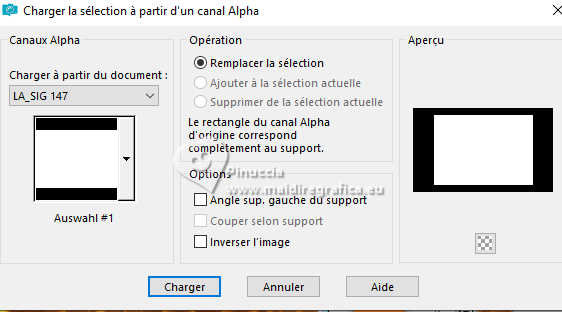
Effets>Modules Externes>Flaming Pear - Glitterato.
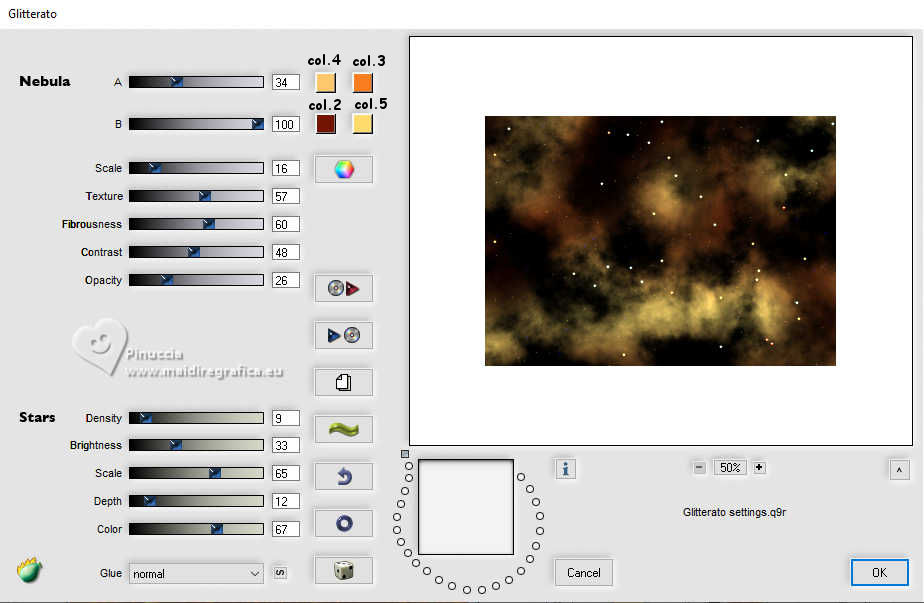
Sélections>Désélectionner tout.
Effets>Effets 3D>Ombre portée, couleur 2 (couleur d'arrière plan).

Choisir et ouvrir un des tubes LA_Head..., pour moi 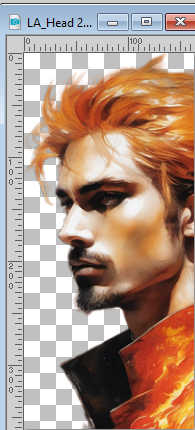
Édition>Copier.
Revenir sur votre travail et Édition>Coller comme nouveau calque.
Déplacer  le tube dans le coin en bas à droite. le tube dans le coin en bas à droite.

Placer le calque en mode Lumière douce.
7. Calques>Nouveau calque raster.
Sélections>Charger/Enregistrer une sélection>Charger à partir d'un canal alpha.
Ouvrir le menu des sélections et charger la sélection Auswahl #2
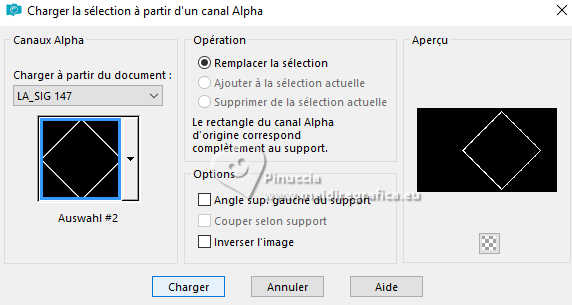
Placer en avant plan la Couleur.
Remplir  la sélection avec la couleur d'avant plan (Couleur 5) la sélection avec la couleur d'avant plan (Couleur 5)  . .
Sélections>Désélectionner tout.
Effets>Effets 3D>Ombre portée, comme précédemment, mais avec la couleur d'avant plan (Couleur 5).
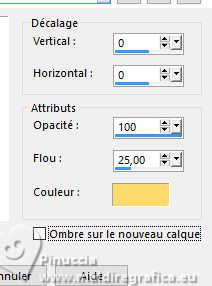
Ouvrir LA_Text Element 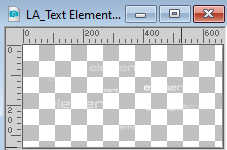
Édition>Copier.
Revenir sur votre travail et Édition>Coller comme nouveau calque.
Effets>Effets d'image>Décalage.
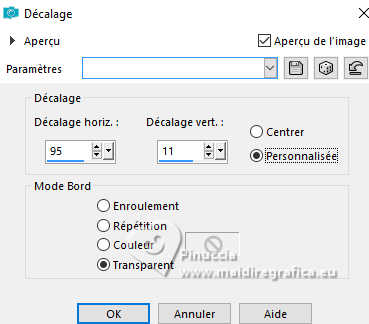
Placer le calque en mode Recouvrement.
8. Choisir et ouvrir un des tubes LA_Lava..., pour moi 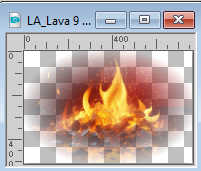
Édition>Copier.
Revenir sur votre travail et Édition>Coller comme nouveau calque.
Positionner  le tube dans le cadre central, comme ci-dessous. le tube dans le cadre central, comme ci-dessous.
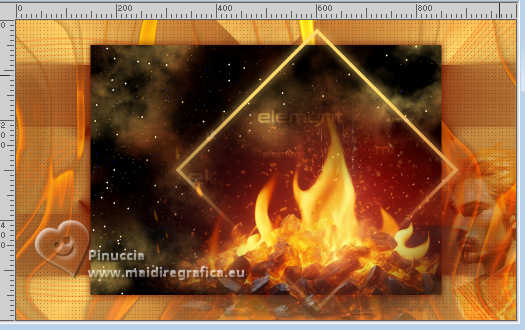
Sélections>Charger/Enregistrer une sélection>Charger à partir d'un canal alpha.
Ouvrir le menu des sélections et charger la sélection Auswahl #3
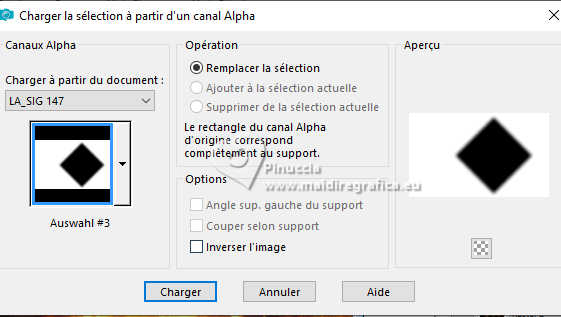
Presser 3 fois CANC sur le clavier 
Sélections>Désélectionner tout.
Placer le calque en mode Écran et réduire l'opacité à 25%.
Calques>Dupliquer.
Placer le calque en mode Lumière douce et réduire l'opacité à 50%.
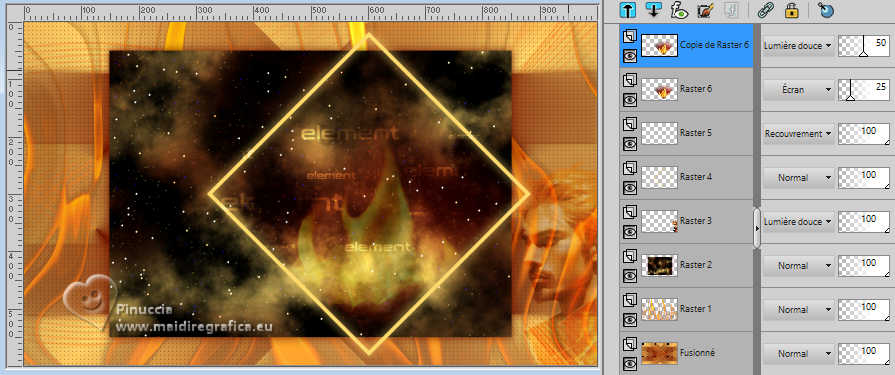
9. Choisir et ouvrir une des images d'arrière plan LA_Fire Side HG..., pour moi 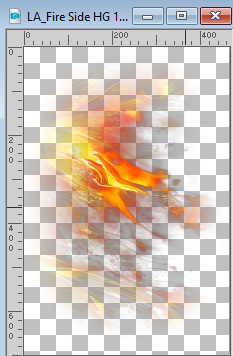
Édition>Copier.
Revenir sur votre travail et Édition>Coller comme nouveau calque.
Déplacer  l'image à gauche, comme ci-dessous. l'image à gauche, comme ci-dessous.

10. Ouvrir le tube LA_sym fire 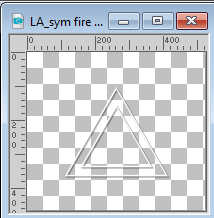
Édition>Copier.
Revenir sur votre travail et Édition>Coller comme nouveau calque.
Effets>Effets d'image>Décalage.
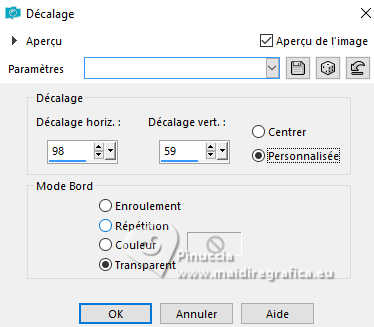
Placer le calque en mode Recouvrement.
Calques>Dupliquer.
11. Choisir et ouvrir un des tubes LA_Flames..., pour moi 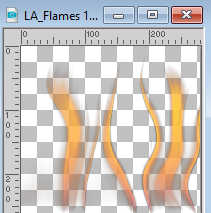
Édition>Copier.
Revenir sur votre travail et Édition>Coller comme nouveau calque.
Déplacer  l'image sur le symbole du feu, comme ci-dessous. l'image sur le symbole du feu, comme ci-dessous.

Calques>Dupliquer.
Placer le calque en mode Lumière dure.
12. Placer en avant plan la couleur 3,
et en arrière plan la couleur 4.
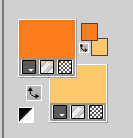
Préparer en arrière plan un dégradé de premier plan/arrière plan, style Linéaire.
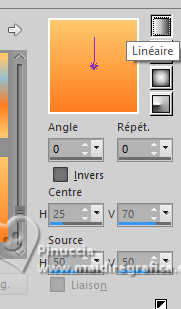
Activer l'outil Texte  , police Electrical, ou une police à votre goût, , police Electrical, ou une police à votre goût,
régler la taille en fonction de votre texte et de votre version de PSP

Écrire le mot Fire ou Feuer avec votre dégradé.
Calques>Convertir en calque raster.
Effets>Effets 3D>Ombre portée, couleur 2.
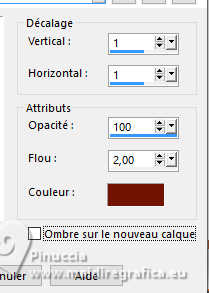
À nouveau Effets>Effets 3D>Ombre portée, couleur noire.
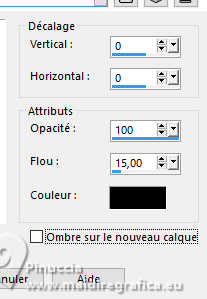
Déplacer  le texte sous le symbole du feu. le texte sous le symbole du feu.
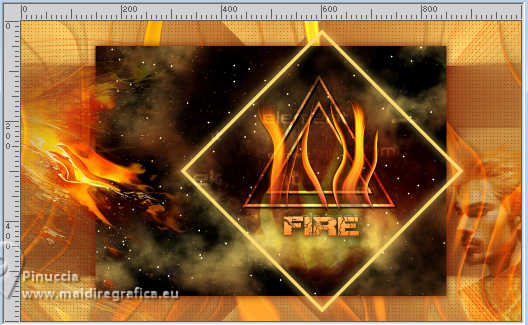
13. Ouvrir le pinceau LA_tiny brush 9 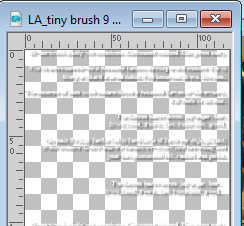
Édition>Copier.
Revenir sur votre travail et Édition>Coller comme nouveau calque.
Déplacer  / / le pinceau dans le coin en haut à droite. le pinceau dans le coin en haut à droite.

Ouvrir le pinceau LA_Text brush fire 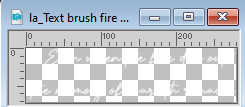
Édition>Copier.
Revenir sur votre travail et Édition>Coller comme nouveau calque.
Déplacer  / / le pinceau dans le coin en bas à droite. le pinceau dans le coin en bas à droite.

Effets>Effets 3D>Ombre portée, couleur 2.

14. Placer en avant plan la couleur 2,
et en arrière plan la couleur 3.
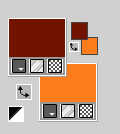
Calques>Nouveau calque raster.
Sélections>Charger/Enregistrer une sélection>Charger à partir d'un canal alpha.
Ouvrir le menu des sélections et charger la sélection Auswahl #4
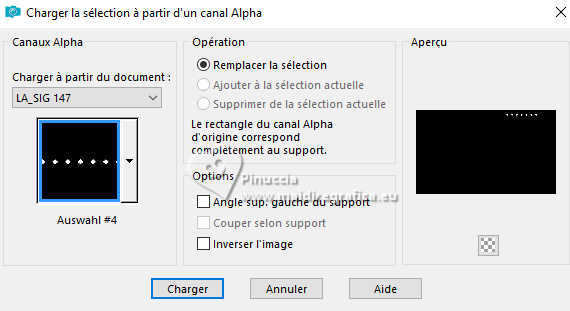
Correspondance de l'outil Pot de peinture sur Aucun.
Remplir  la sélection avec la couleur d'avant plan la sélection avec la couleur d'avant plan  . .
Sélections>Désélectionner tout.
Effets>Modules Externes>Alien Skin Eye Candy 5 Impact - Glass.
Seleziona il preset LA_Glass 16 e ok.
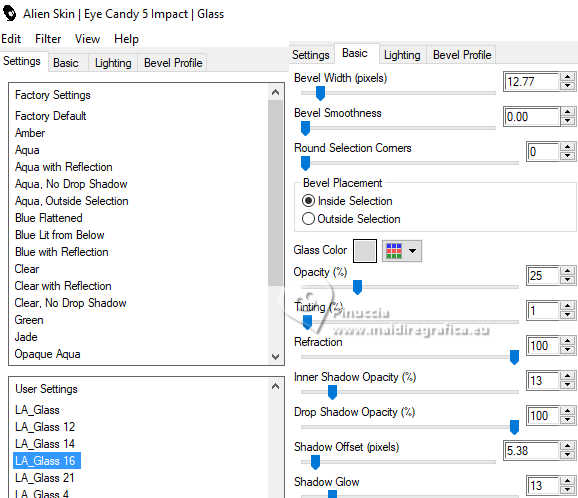
Calques>Nouveau calque raster.
Sélections>Charger/Enregistrer une sélection>Charger à partir d'un canal alpha.
Ouvrir le menu des sélections et charger la sélection Auswahl #5
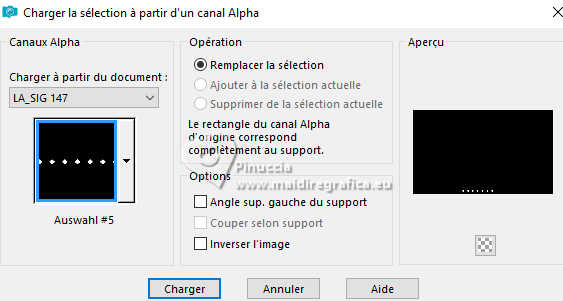
Remplir  la sélection avec la couleur d'arrière plan la sélection avec la couleur d'arrière plan 
Sélections>Désélectionner tout.
Effets>Modules Externes>Alien Skin Eye Candy 5 Impact - Glass - preset LA_Glass 16
15. Placer en avant plan la couleur blanche.
Calques>Nouveau calque raster.
Remplir  le calque avec la couleur blanche. le calque avec la couleur blanche.
Calques>Nouveau calque de masque>A partir d'une image.
Ouvrir le menu deroulant sous la fenêtre d'origine
et sélectionner le masque Narah_Mask_1300

Calques>Fusionner>Fusionner le groupe.
Placer le calque en mode Assombrir et réduire l'opacité à 50%.
16. Ouvrir votre tube.
Image>Redimensionner, environ à 600 pixels de hauteur, redimensionner tous les calques coché.
Édition>Copier.
Revenir sur votre travail et Édition>Coller comme nouveau calque.
Déplacer  le tube à gauche. le tube à gauche.
Effets>Effets 3D>Ombre portée, couleur 5.
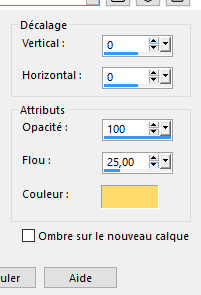
Effets>Effets 3D>Ombre portée, couleur 2
ombre sur le nouveau calque coché.

Placer le calque de l'ombre en mode Lumière dure ou Éclaircir, à votre goût.
17. Rester positionné sur le calque de l'ombre.
Placer en avant plan la couleur 5 
Calques>Nouveau calque raster.
Remplir  le calque avec la couleur d'avant plan. le calque avec la couleur d'avant plan.
Calques>Nouveau calque de masque>A partir d'une image.
Ouvrir le menu deroulant sous la fenêtre d'origine
et sélectionner le masque Narah_mask_0860

Calques>Fusionner>Fusionner le groupe.
Placer le calque en mode Lumière douce.
18. Image>Ajouter des bordures, 2 pixels, symétrique, couleur 2  . .
Image>Ajouter des bordures, 6 pixels, symétrique, couleur 3  . .
Image>Ajouter des bordures, 2 pixels, symétrique, couleur 2  . .
Image>Ajouter des bordures, 45 pixels, symétrique, couleur blanche.
Activer l'outil Baguette magique  , tolérance et progressivité 0, , tolérance et progressivité 0,
et cliquer dans le bord blanc pour le sélectionner.
Placer en avant plan la couleur 2,
et en arrière plan la couleur 3.
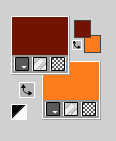
Préparer en avant plan un dégradé de premier plan/arrière plan, style Linéaire.
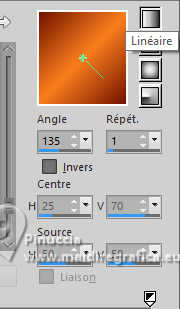
Remplir  la sélection du dégradé. la sélection du dégradé.
Effets>Modules Externes>Graphics Plus - Cross Shadow, par défaut.
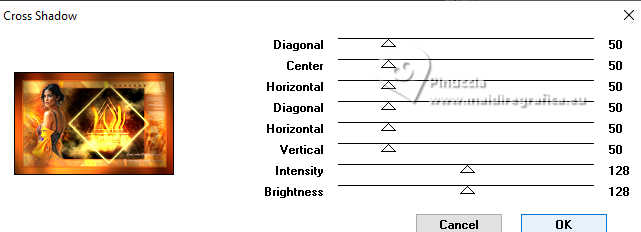
Effets>Effets 3D>Ombre portée, couleur noire
(ne pas oublier de décocher Ombre sur le nouveau calque)
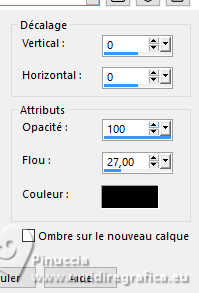
19. Calques>Nouveau calque raster.
Sélections>Inverser.
Ouvrir l'image LA_HG Flames que vous avez déjà utiliser,
et Édition>Copier.
Revenir sur votre travail et Édition>Coller dans la sélection.
Placer le calque en mode Recouvrement.
Sélections>Désélectionner tout.
Image>Ajouter des bordures, 2 pixels, symétrique, couleur 2  . .
Signer votre travail et enregistrer en jpg.
Pour le tube de cette version merci Lady Valella


Si vous avez des problèmes, ou des doutes, ou vous trouvez un link modifié, ou seulement pour me dire que ce tutoriel vous a plu, vous pouvez m'écrire.
15 Juillet 2024

|





 La traduction en italien
La traduction en italien  vos versions
vos versions 

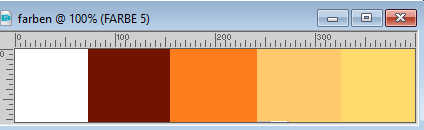

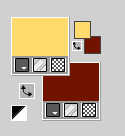
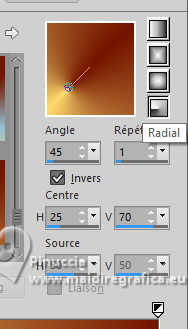
 l'image transparente du dégradé.
l'image transparente du dégradé.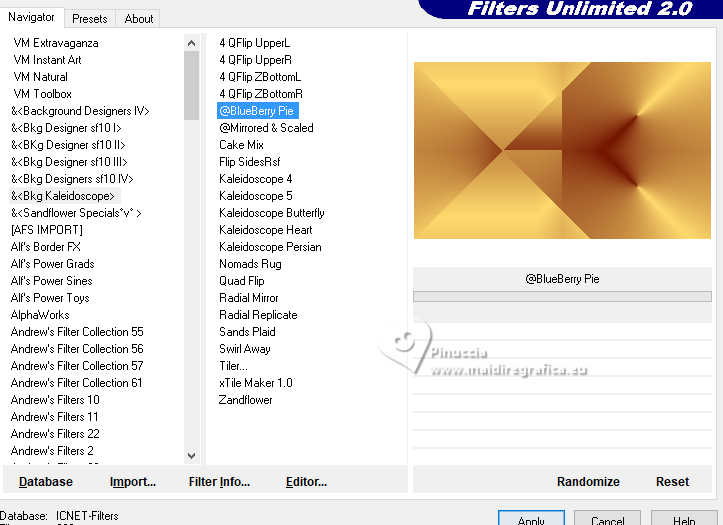
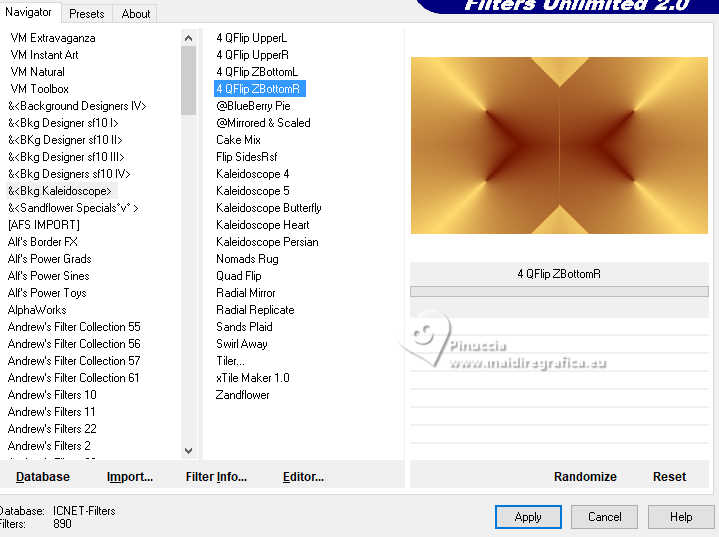



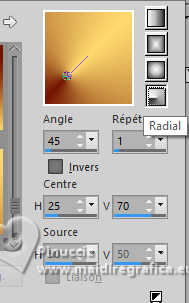
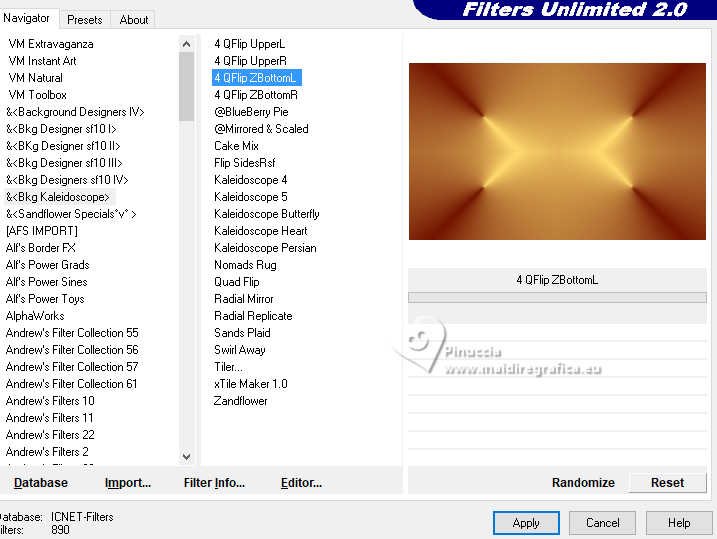


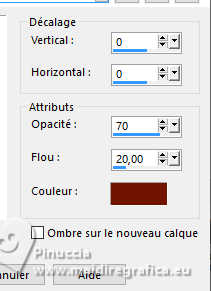
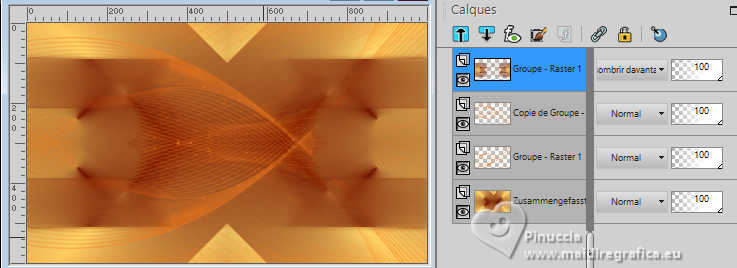
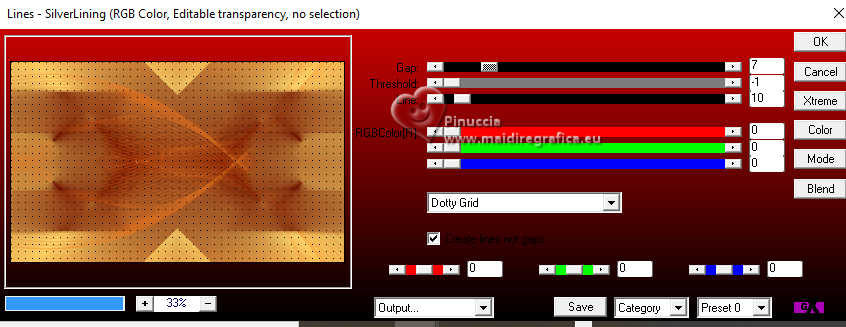
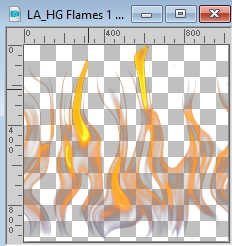
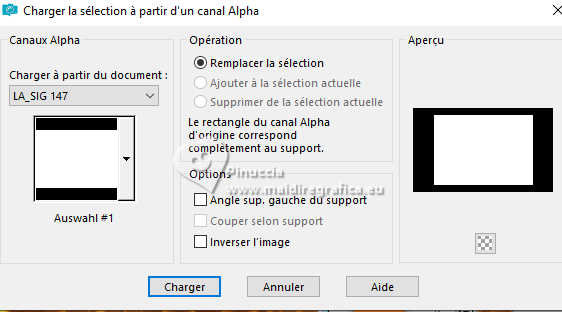
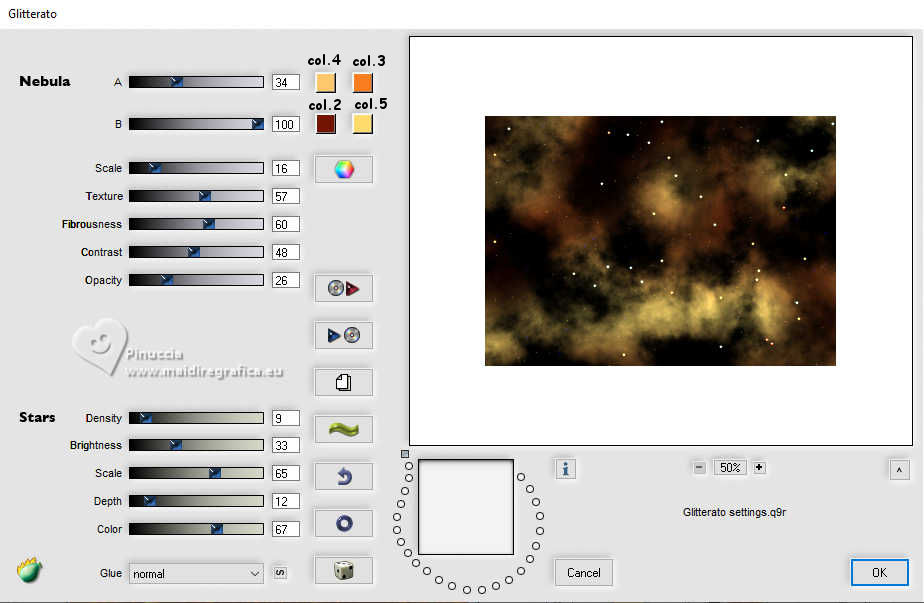

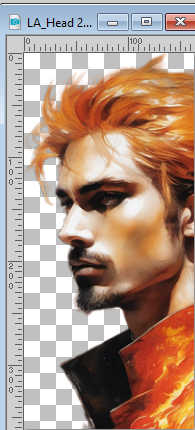
 le tube dans le coin en bas à droite.
le tube dans le coin en bas à droite.
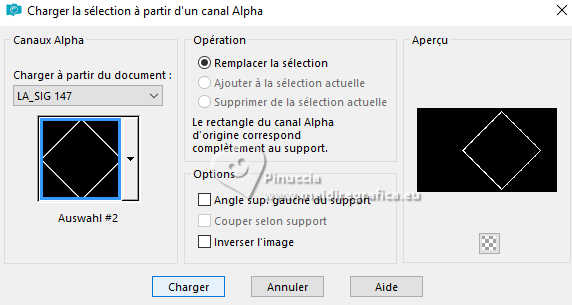
 .
.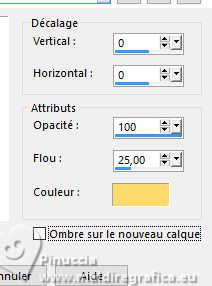
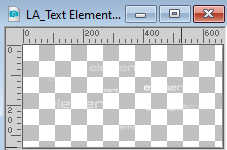
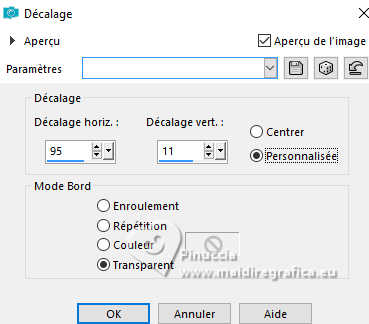
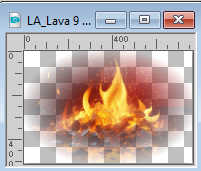
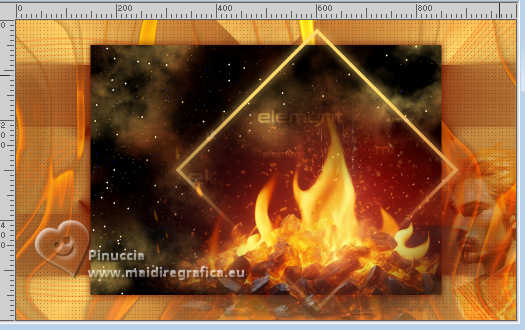
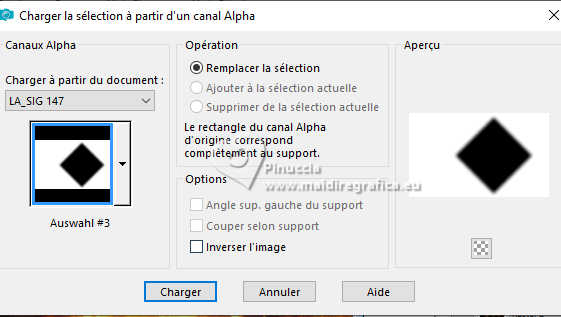

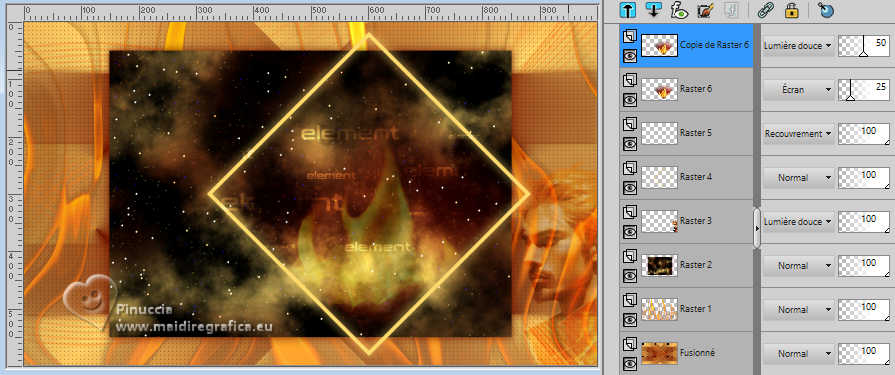
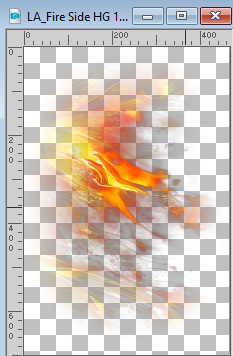

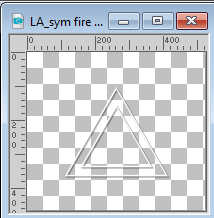
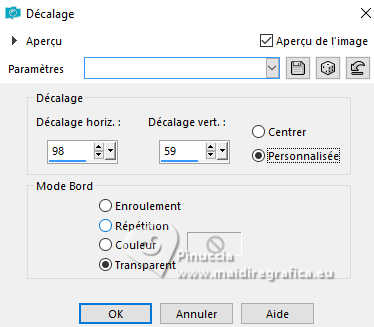
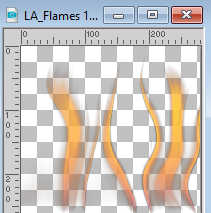

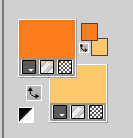
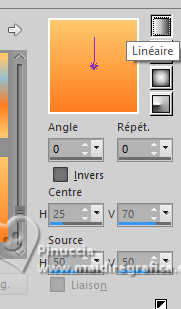
 , police Electrical, ou une police à votre goût,
, police Electrical, ou une police à votre goût,
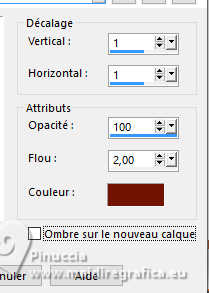
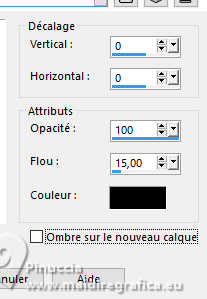
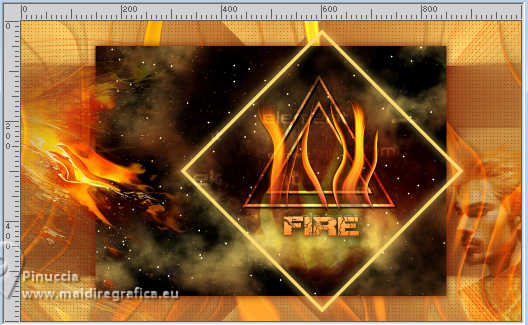
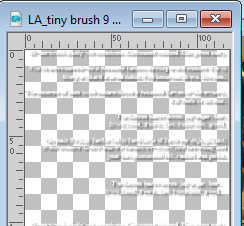
 le pinceau dans le coin en haut à droite.
le pinceau dans le coin en haut à droite.
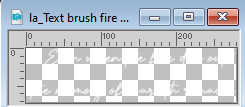


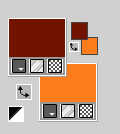
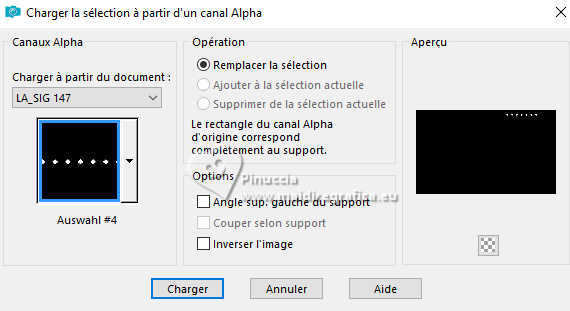
 .
.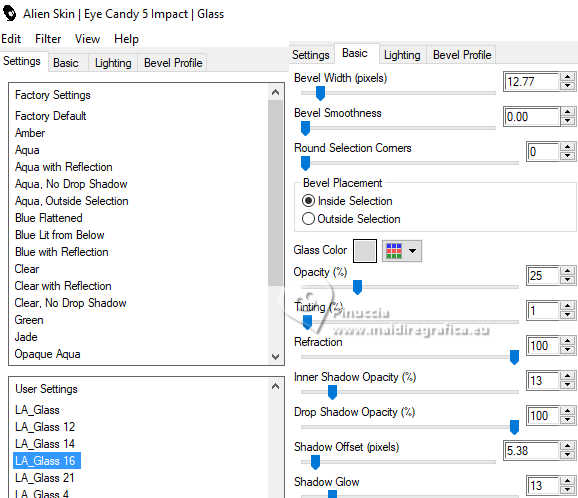
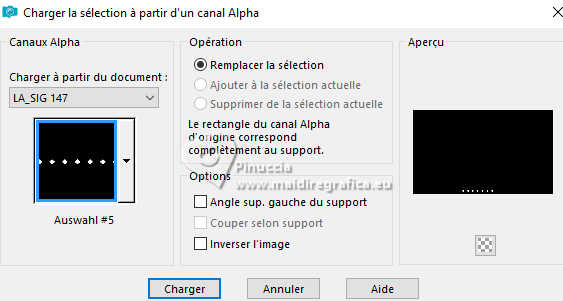

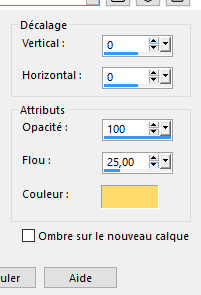


 , tolérance et progressivité 0,
, tolérance et progressivité 0,